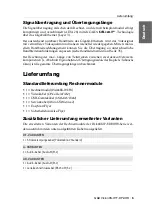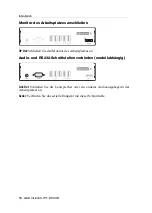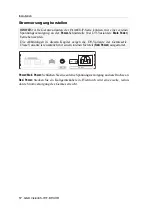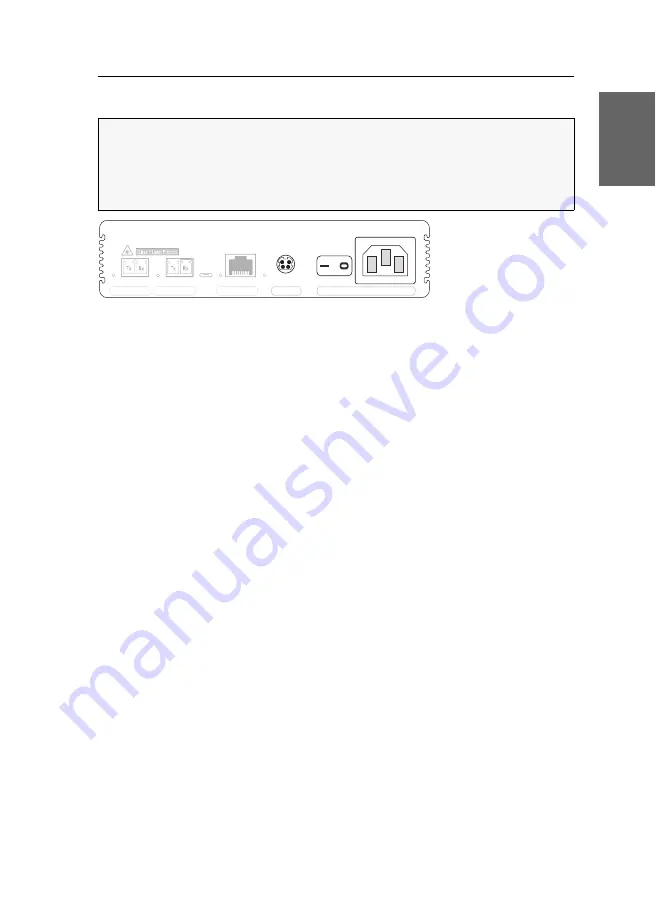
Installation
G&D VisionXS-IP-F-DP-UHR ·
12
Deutsch
Stromversorgung herstellen
Power/Main Power:
Schließen Sie die externe Spannungsversorgung an diese Buchse an.
Red. Power:
Stecken Sie ein Kaltgerätekabel ein. Hierdurch wird eine zweite, redun-
dante Stromversorgung des Gerätes erreicht.
HINWEIS:
Alle Gerätevarianten der
VisionXS-IP
-Serie können mit einer
externen
Spannungsversorgung an der
Power
-Schnittstelle (bei DT-Varianten:
Main Power
)
betrieben werden.
Die Abbildungen in diesem Kapitel zeigen die DT-Variante der Geräteserie.
Diese Variante ist zusätzlich mit einem
internen
Netzteil (
Red. Power
) ausgestattet.
Main Power
Red. Power
Transmission 1
Service
Pwr
Transmission 2
Network
Transmission 1
Service
Pwr
Transmission 2
Network
Summary of Contents for VisionXS-IP-F-DP-UHR
Page 114: ......
Page 115: ...Deutsch...
Page 228: ......
Page 229: ...English...
Page 230: ......
Page 231: ...English...